Descubra aqui os guias Dr.Fone mais completos para corrigir facilmente os problemas no seu celular. Várias soluções iOS e Android estão disponíveis nas plataformas Windows e Mac. Baixe e experimente agora.
O Dr.Fone - Transferência (Android) permite que você conecte seu telefone ou tablet Android com um cabo USB. Para simplificar o processo, siga os passos abaixo para tomar o caminho certo.
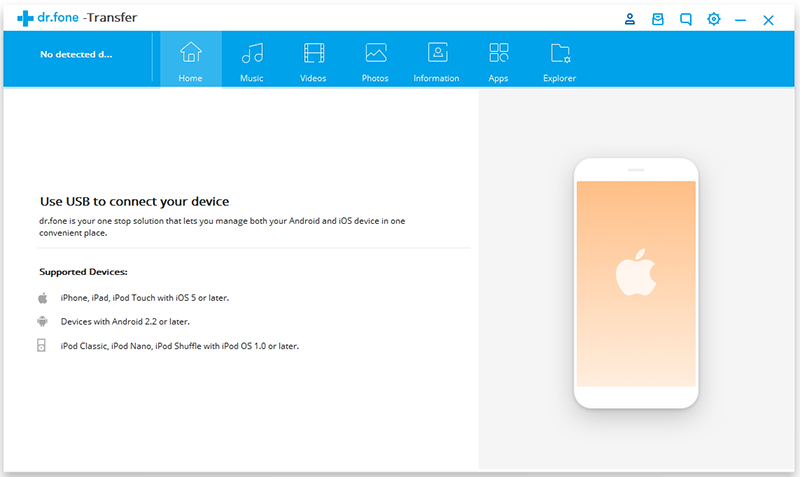
Versão e Dispositivo Android Suportado
1. Totalmente compatível com o Android 2.2 e posterior.
2. Suporta mais de 3000 dispositivos Android produzidos pela Samsung Google, LG, Motorola, Sony, HTC e mais.
Como conectar seu dispositivo Android com um cabo USB?
Parte 1. Ative a depuração USB em seu dispositivo Android. Como fazer? >>
Parte 2. Autorize a depuração USB em seu dispositivo Android.
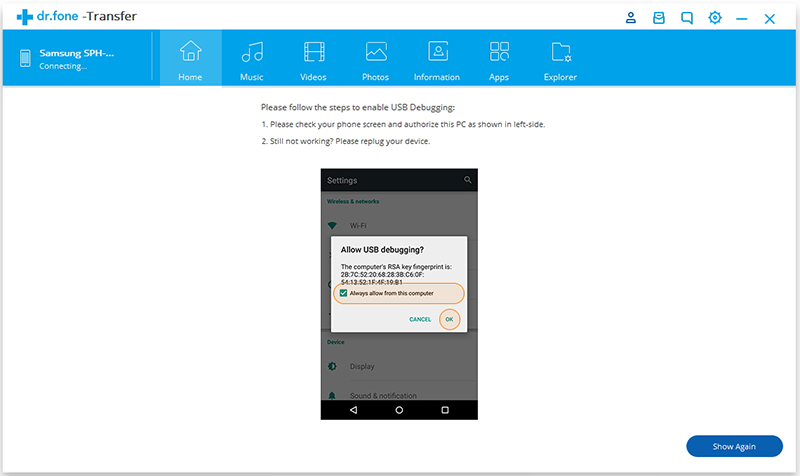
Em seguida, uma janela de contexto será exibida em seu telefone Android, toque para marcar Sempre permitir este computador e depois toque em OK para permitir que seu telefone confie no computador ao qual está conectado. Se a janela de contexto não for exibida, clique no botão "Mostrar novamente" no Dr.Fone.
Nota: Marque a caixa de seleção Sempre permitir este computador para garantir que você não seja solicitado com a mesma mensagem toda vez que você conectar seu telefone ao PC. No entanto, por razões de segurança, você NÃO deve marcar esta caixa de seleção se o PC for usado em locais públicos ou se não é de propriedade pessoal e não é seguro.
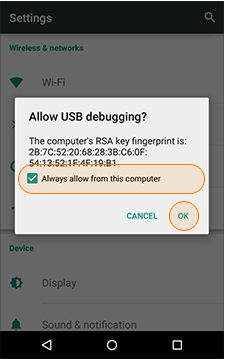
Parte 3. Permitir conexão MTP no dispositivo Android conectado. Como fazer? >>
Nota: Para dispositivos LG e Sony, selecione Enviar imagens no modo (PTP).
Parte 4. Então você encontrará o dispositivo Android conectado exibido no Dr.Fone - Transferência (Android). Para obter informações mais detalhadas sobre o dispositivo conectado, você pode clicar Detalhes na tela principal do programa.
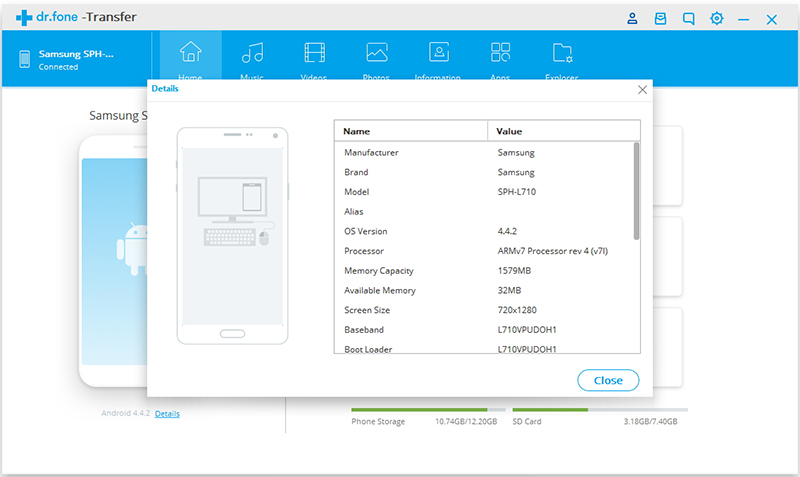
Como ativar o modo de depuração USB no Android?
Verifique a versão Android em seu dispositivo: Configurações > Sobre o dispositivo > (Informações de software) > Versão Abdroid.
Para Android 6.0+
Em seu dispositivo Android, toque em Configurações > Sobre o dispositivo > Informações de software > Número de Compilação (toque 7 vezes) > Opções do desenvolvedor > Depuração de USB
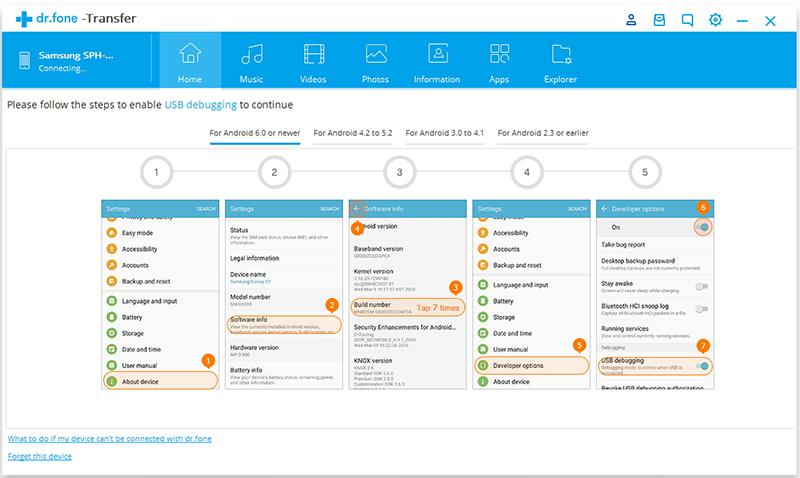
Para Android 4.2-5.1
Em seu dispositivo, toque em Configurações > Sobre o telefone > Número de Compilação (toque 7 vezes) > Opções do Desenvolvedor > Depuração de USB
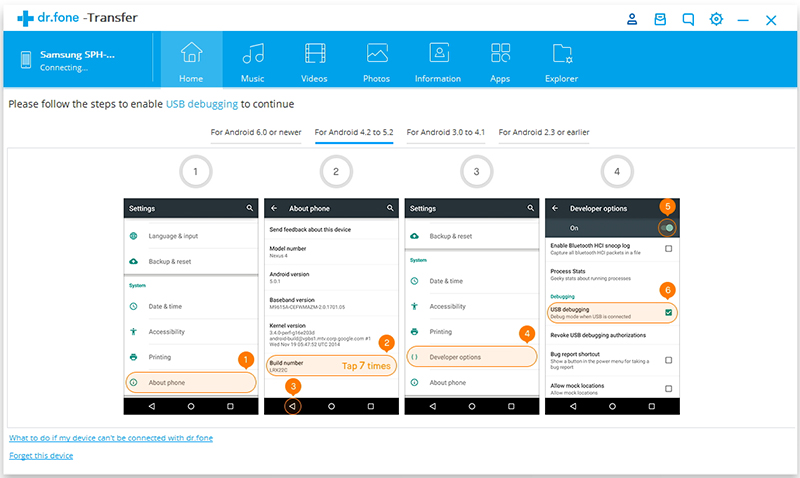
For Android 3.0-4.1
Em seu dispositivo, toque Configurações > Opções do Desenvolvedor > Depuração de USB
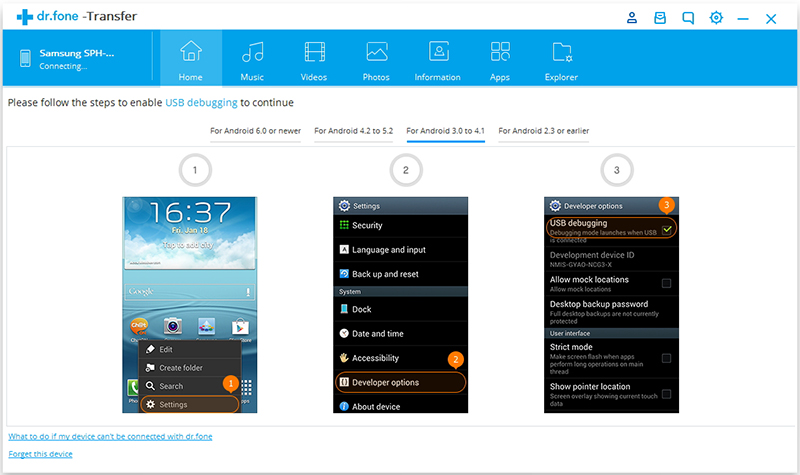
Para Android 2.0-2.3
Em seu dispositivo, toque em Configurações > Aplicativos > Desenvolvimento > Depuração de USB
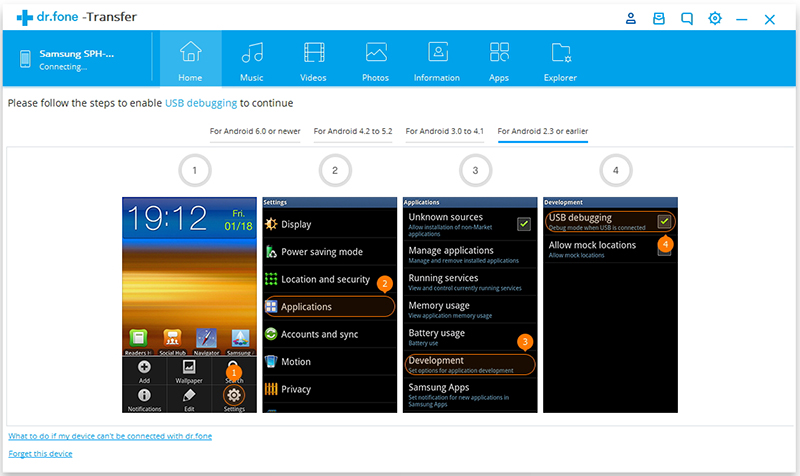
Como configurar o método de conexão apropriado?
Para conectar dispositivos Android executando versões 4.4 e posterior, você precisa:
1. Conectar seu dispositivo ao seu computador por meio de um cabo USB e abrir o menu suspenso.
2. Clique na opção Conectado para carregar e então selecione Dispositivo de mídia (MTP) ou a opção Câmera (PTP)/Enviar imagens (PTP). Permitir conexão MTP no dispositivo Android conectado.

Nota:
Para dispositivos LG e Sony, eles devem estar conectados apenas como como Câmera (PTP)/Enviar imagens (PTP).

Falha ao conectar seu Android? Siga estas dicas para corrigi-la.
- Verifique a versão Android do seu dispositivo Android.
- Clique em Repetir para reconectar seu dispositivo Android.
- Conecte o cabo USB e conecte-o ao cabo USB para reconectar.
- Tente outro cabo USB.
- Tente outra porta USB em seu computador.
- Feche o Dr.Fone e reinicie-o.
- Instale o driver para o seu dispositivo Android.










